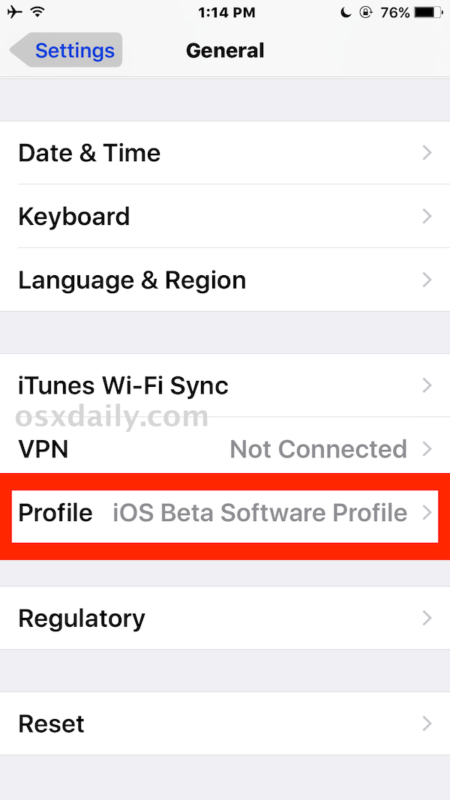Содержание
Как удалить бета-версию iOS 16
Тестировали новую бета-версию iPhone или iPad? Если по какой-либо причине вы готовы вернуться к стабильной версии, прочтите пошаговое руководство о том, как удалить бета-версию iOS 16, перейти на iOS 15 и восстановить ее с помощью резервной копии.
Рискнули ли вы установить бета-версию iOS 16 или iPadOS 16 на свой основной айфон или айпад или вам просто не нужно продолжать тестировать бета-версию программного обеспечения на конкретном устройстве, относительно легко вернуться к iOS 15.
Ниже мы рассмотрим, как сразу перейти с бета-версии iOS 16.
Программы для Windows, мобильные приложения, игры — ВСЁ БЕСПЛАТНО, в нашем закрытом телеграмм канале — Подписывайтесь:)
Важный: Если вы уже установили бета-версию watchOS 9 на Apple Watch, подключенные к iPhone с бета-версией iOS 16, вы не сможете полностью использовать свои носимые устройства после понижения версии. на iOS 15 так как нет возможности перейти на watchOS 8 – за исключением передачи Apple Watch в Apple.
Немедленно удалите бета-версию iOS 16 с Mac/ПК
Если вы хотите немедленно удалить бета-версию iOS 16, вам необходимо стереть и восстановить данные на iPhone или iPad. С этой опцией вы не сможете восстановить данные из резервной копии, сделанной на iOS 16, при переходе на iOS 15. Но, естественно, вы можете восстановить данные из предыдущей резервной копии iOS 15.
К счастью, благодаря тому, что iCloud сохраняет много данных для большинства приложений, это не так хлопотно, как в предыдущие годы.
- Убедитесь, что вы используете последняя версия макос перед началом процесса удаления бета-версии iOS 16.
- Подключите свой iPhone или iPad к вашему Mac или ПК с помощью кабеля Lightning или USB-C.
- Используйте правильный метод из списка ниже для вашего устройства, чтобы войти Режим восстановления. В случае успеха вы увидите значок компьютера и кабель.
- Для iPhone 8 или новее: Нажмите и быстро отпустите кнопку увеличения громкости.
 Нажмите и быстро отпустите кнопку уменьшения громкости. Затем нажмите и удерживайте боковую кнопку, пока не появится экран режима восстановления.
Нажмите и быстро отпустите кнопку уменьшения громкости. Затем нажмите и удерживайте боковую кнопку, пока не появится экран режима восстановления. - Для iPhone 7 и 7 Plus: одновременно нажмите и удерживайте кнопки «Режим сна/Пробуждение» и «Уменьшение громкости». Не отпускайте кнопки, когда увидите логотип Apple. Продолжайте удерживать обе кнопки, пока не увидите экран режима восстановления.
- Для iPad с кнопкой «Домой»: одновременно нажмите и удерживайте кнопки «Режим сна/Пробуждение» и «Домой». Не отпускайте кнопки, когда увидите логотип Apple. Продолжайте удерживать обе кнопки, пока не увидите экран режима восстановления.
- Для iPad Pro с Face ID: нажмите и быстро отпустите кнопку увеличения громкости. Нажмите и быстро отпустите кнопку уменьшения громкости. Нажмите и удерживайте верхнюю кнопку, пока ваше устройство не начнет перезагружаться. Продолжайте удерживать верхнюю кнопку, пока ваше устройство не перейдет в режим восстановления.

- Для iPhone 8 или новее: Нажмите и быстро отпустите кнопку увеличения громкости.
- Когда на вашем Mac или ПК появится опция «Восстановить/обновить», выберите Восстановить. Это приведет к очистке вашего устройства и установке последней небета-версии iOS.
- Выбирать Установить когда вы видите сообщение о том, что для восстановления вашего iPhone для завершения процесса требуется обновление.
После завершения восстановления программного обеспечения вы можете восстановить резервную копию iOS 15 с помощью Mac/ПК или iCloud (или настроить iPhone или iPad в качестве нового устройства).
Вот как выглядит удаление бета-версии iOS 16 на iPhone с Mac:
Кроме того, вы можете перейти в «Настройки»> «Основные»> «VPN и управление устройствами»> «Профиль бета-версии iOS 16»> «Удалить профиль». Но имейте в виду, что это не понизит вас до iOS 15. Вам придется дождаться публичного релиза осенью, чтобы выйти из бета-версии iOS 16.
Узнайте больше о том, как удалить бета-версию iOS 16 в Apple. подтверждающий документ и наш поясняющий видео:
подтверждающий документ и наш поясняющий видео:
Подробнее об iOS 16:
Программы для Windows, мобильные приложения, игры — ВСЁ БЕСПЛАТНО, в нашем закрытом телеграмм канале — Подписывайтесь:)
Как удалить бета-версию iOS 16 и установить официальную версию
iOS 16 уже здесь, и пришло время попрощаться с бета-версией iOS 16. Интересно попробовать новую версию программного обеспечения, прежде чем кто-либо сможет это сделать, но теперь пришло время двигаться дальше и установить официальную стабильную версию iOS 16 на свой iPhone.
Но когда вы установили бета-версию iOS 16, разве вы не заметили предупреждение Apple о том, что вы не можете перейти к стабильной сборке после установки бета-версии? Нет, я пошутил. Обновить iOS с бета-версии до стабильной версии намного проще, чем установить бета-версию. Рассмотрим шаги подробно.
Как удалить бета-профиль iOS 16 с вашего iPhone
Давайте выкинем бета-версию iOS 16 из вашего iPhone и подготовим ее к стабильной сборке.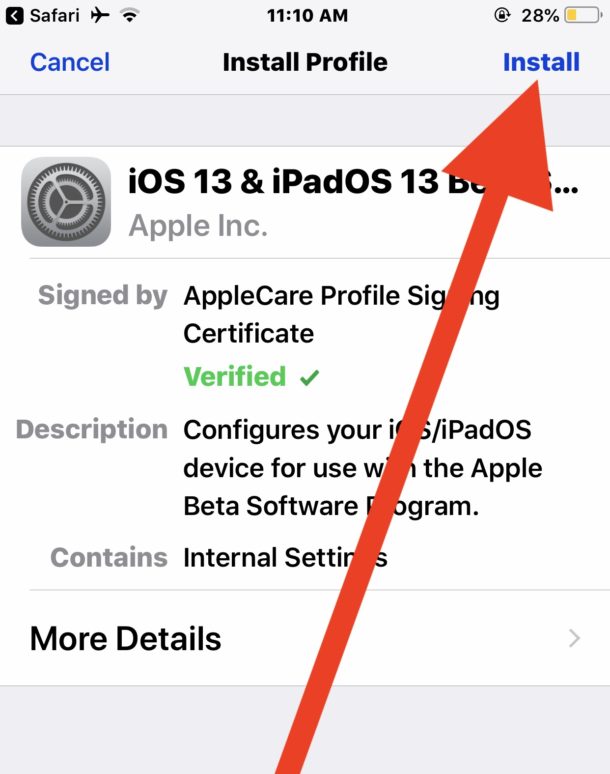 Но сначала сделайте резервную копию всех файлов на вашем iPhone. После этого выполните следующие действия, и все будет хорошо.
Но сначала сделайте резервную копию всех файлов на вашем iPhone. После этого выполните следующие действия, и все будет хорошо.
- Перейти к настройкам.
- Коснитесь Общие.
- Прокрутите вниз и коснитесь VPN и управления устройствами.
- Нажмите «Профиль бета-версии программного обеспечения iOS 15» в профиле конфигурации.
- Нажмите Удалить профиль .
- Введите код доступа к экрану блокировки.
- Подтвердите еще раз, нажав Удалить.
- Нажмите «Перезагрузить», чтобы применить изменения и удалить бета-профиль.
- Подождите, пока ваш iPhone перезагрузится.
Вот и все. Вы больше не будете получать обновления бета-версии для своего iPhone. Чтобы убедиться, что вы успешно удалили его, вы можете снова проверить в разделе «VPN и управление устройствами» и посмотреть, можете ли вы по-прежнему просматривать бета-профиль. Если его нет, то дело сделано.
Примечание. Вы будете перенаправлены к шагу 6 только в том случае, если на вашем iPhone установлен пароль блокировки экрана.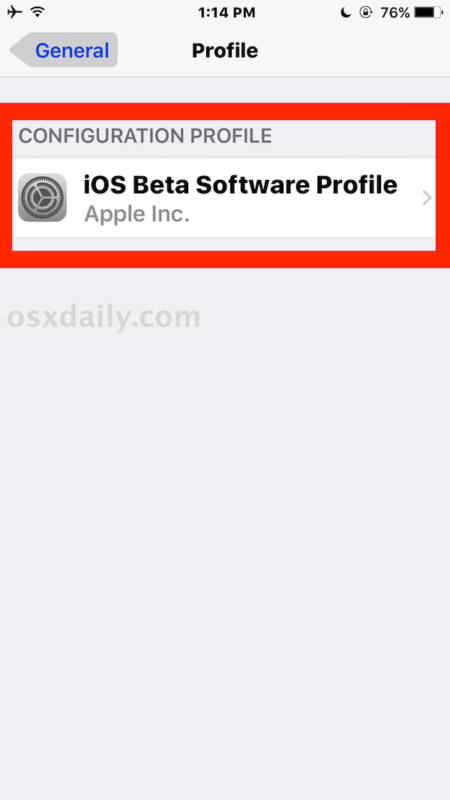 Если у вас нет пароля для блокировки экрана, вы перейдете к шагу 8 после нажатия «удалить профиль» на шаге 5.
Если у вас нет пароля для блокировки экрана, вы перейдете к шагу 8 после нажатия «удалить профиль» на шаге 5.
Как установить официальную iOS 16 на свой iPhone
Теперь давайте посмотрим, как установить официальную/стабильную версию iOS 15 на свой iPhone.
- Перейдите в «Настройки» → «Основные» и нажмите «Обновления программного обеспечения».
- Включите автоматическое обновление, если это еще не сделано.
- Если вы видите обновление стабильной версии iOS 16, нажмите «Загрузить и установить».
- Нажмите «Согласен», чтобы принять условия.
- Дождитесь завершения загрузки. Затем нажмите «Установить сейчас».
Ваш iPhone выключится и перезагрузится сам. Дождитесь завершения процесса, и вы увидите, что ваш iPhone загружается до последней стабильной версии iOS 16. Вы можете убедиться, перейдя в «Настройки» → «Основные» → «О программе» → «Версия iOS», чтобы проверить версию iOS, работающую на вашем iPhone.
Часто задаваемые вопросы
Установка бета-версии iOS 16 или бета-версии любого программного обеспечения никогда не будет безопасной.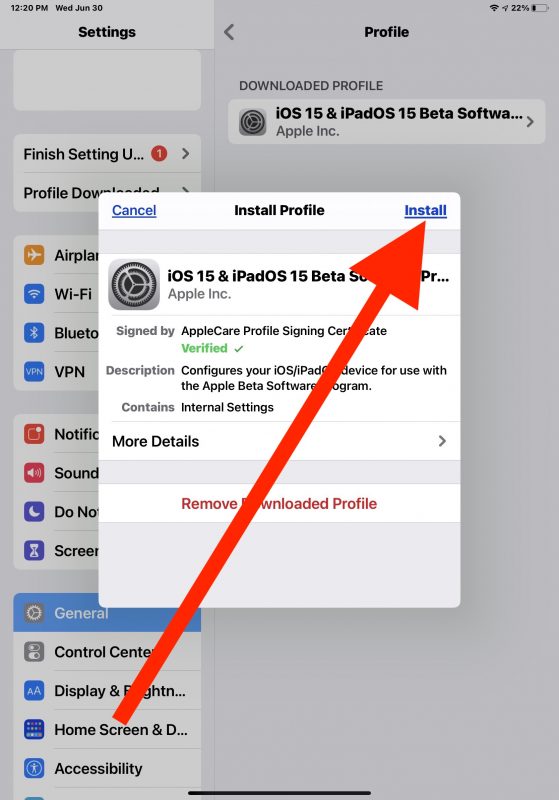 Хотя пользователи, устанавливающие бета-версии, обычно не сталкиваются с серьезными проблемами, такие проблемы, как ошибки и нестабильность программного обеспечения, всегда будут незваными гостями. Так что да, бета-версия iOS 16 небезопасна для установки, особенно на ваше основное устройство.
Хотя пользователи, устанавливающие бета-версии, обычно не сталкиваются с серьезными проблемами, такие проблемы, как ошибки и нестабильность программного обеспечения, всегда будут незваными гостями. Так что да, бета-версия iOS 16 небезопасна для установки, особенно на ваше основное устройство.
Вам нужно убедиться в нескольких вещах, если вы не можете установить последнюю версию iOS: проверьте, совместим ли ваш iPhone, имеет ли он более 50% заряда батареи и подключен ли он к стабильному интернету/Wi-Fi-соединению. Если проблема все еще существует, вы можете ознакомиться с подробным руководством по тому же адресу.
iOS 16 имеет множество улучшений, таких как обновленный экран блокировки, улучшенный режим фокусировки, новый порядок уведомлений и многое другое. Если ваш iPhone поддерживает iOS 16, я думаю, вам стоит это проверить.
Вот и все
Итак, вы здесь. Вы можете почувствовать себя воскресшим и рычащим, как лев, с последней официальной iOS 16. Вот тост за все захватывающие новые функции и обновления, которые вы увидите и испытаете.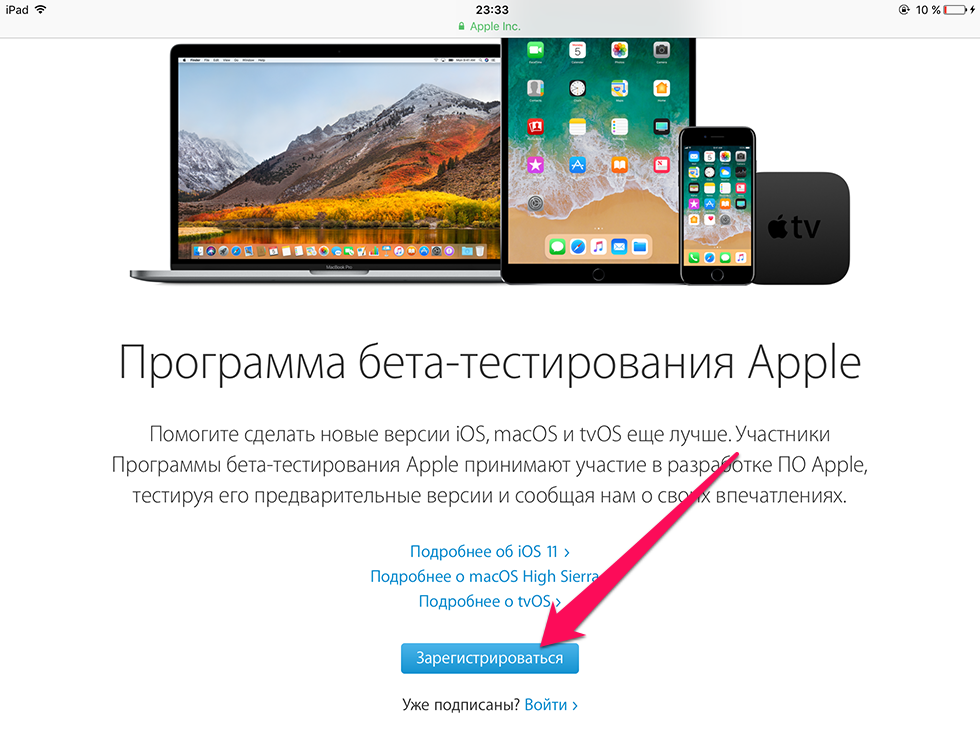
Как удалить бета-версию iOS без компьютера?
Место жительства
> Н
> Как удалить бета-версию iOS без компьютера?
Удалите общедоступную бета-версию, удалив бета-профиль.
Вот что нужно сделать. Перейдите в «Настройки» > «Основные» и нажмите «VPN и управление устройствами». Коснитесь профиля бета-версии программного обеспечения iOS. Коснитесь «Удалить профиль», затем перезагрузите устройство.
Lire la suite
Как установить старую версию iOS?
Об этой статье
- Загрузите подписанный файл IPSW для версии, которую вы хотите установить.
- Сделайте резервную копию вашего iPhone.
- Отключить функцию «Найти iPhone».
- Подключите iPhone к компьютеру.
- Выключите iPhone.
- Загрузите iPhone в режим восстановления.
- Выберите свой iPhone в iTunes или Finder.
- Удерживая клавишу Alt (ПК) или Option (Mac), щелкните Восстановить.
Выберите загруженный файл IPSW.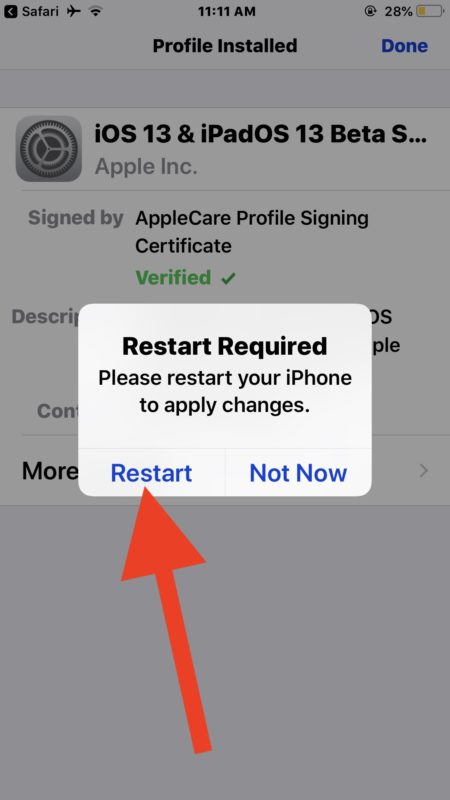 Нажмите «ОК». Ваш iPhone начнет восстановление, и это займет несколько минут. Когда это будет сделано, ваш iPhone перезагрузится, и вы сможете использовать его со старой версией iOS. .Если у вас есть пароль, вам нужно будет ввести его при первом включении iPhone после восстановления. Если у вас нет пароля, вам будет предложено ввести его при первом использовании iPhone. после восстановления. Если вы хотите сохранить свои старые данные, вы можете скопировать их на компьютер, прежде чем восстанавливать свой iPhone. Если вы хотите начать использовать новую версию iOS, вам нужно будет сначала удалить свои старые данные. О IPSW :Файл IPSW — это подписанный файл прошивки для iPhone, iPad или iPod touch. Эти файлы содержат последние прошивки и исправления безопасности для вашего устройства.
Нажмите «ОК». Ваш iPhone начнет восстановление, и это займет несколько минут. Когда это будет сделано, ваш iPhone перезагрузится, и вы сможете использовать его со старой версией iOS. .Если у вас есть пароль, вам нужно будет ввести его при первом включении iPhone после восстановления. Если у вас нет пароля, вам будет предложено ввести его при первом использовании iPhone. после восстановления. Если вы хотите сохранить свои старые данные, вы можете скопировать их на компьютер, прежде чем восстанавливать свой iPhone. Если вы хотите начать использовать новую версию iOS, вам нужно будет сначала удалить свои старые данные. О IPSW :Файл IPSW — это подписанный файл прошивки для iPhone, iPad или iPod touch. Эти файлы содержат последние прошивки и исправления безопасности для вашего устройства.
Может ли iPhone 6 получить iOS 14? Да, если это iPhone 6s или новее. iOS 14 доступна для установки на iPhone 6s и все более новые телефоны. Вот список iPhone, совместимых с iOS 14, и вы заметите, что это те же устройства, которые могут работать с iOS 13: iPhone 6s и 6s Plus.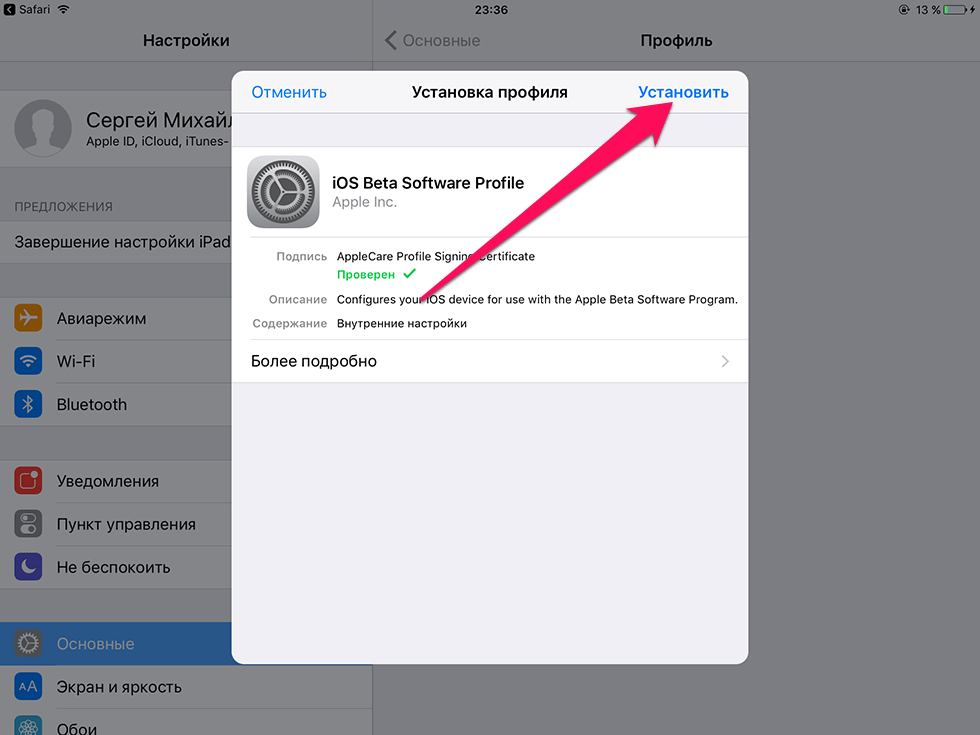
iPhone SE.
iPhone 7 & 7 Плюс.
iPhone 8 & 8 Плюс.
iPhone X.
iPhone XS.
iPhone XS Макс.
Какое самое высокое обновление для iPhone 6?
iOS 12 — самая старшая версия iOS, которую можно установить на iPhone 6. Хотя Apple не может установить iOS 13 или выше, Apple по-прежнему поддерживает телефон, несмотря ни на что. По данным Ja, iPhone 6 и 6 Plus получили обновление. Как установить iOS 14 на iPhone 6? Выберите «Настройки» > «Основные» > «Обновление ПО». Коснитесь «Автоматические обновления», затем включите параметр «Загружать обновления iOS». Включите «Установить обновления iOS». Ваше устройство автоматически обновится до последней версии iOS или iPadOS.
iPhone 6 слишком стар?
Какие iPhone «устарели» в 2020 году? Apple уже подтвердила, для каких iPhone она будет предоставлять обновления в 2020 году, а для каких нет. Среди тех, которые больше не поддерживаются, есть iPhone 6, который поступил в продажу в 2015 году.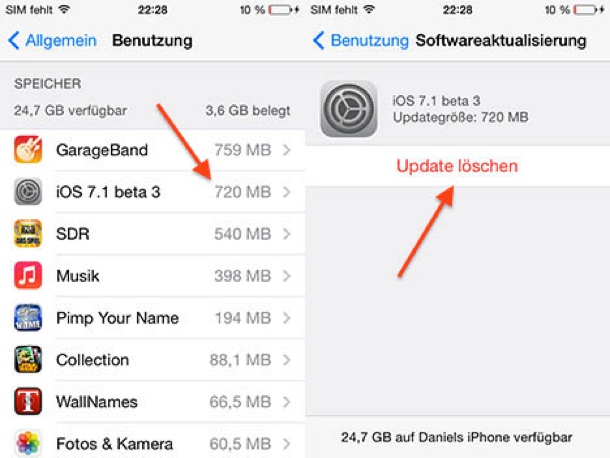 Фактически, каждая модель iPhone старше 6 теперь «устарела» с точки зрения обновлений программного обеспечения. Как долго будет поддерживаться 6S? Apple годами не меняла поддержку устройств, так что это не должно вызывать удивления. Согласно новому отчету французского сайта iPhoneSoft, iOS 16 не будет поддерживать iPhone 6S или iPhone SE первого поколения, когда они будут выпущены осенью 2022 года9.0003
Фактически, каждая модель iPhone старше 6 теперь «устарела» с точки зрения обновлений программного обеспечения. Как долго будет поддерживаться 6S? Apple годами не меняла поддержку устройств, так что это не должно вызывать удивления. Согласно новому отчету французского сайта iPhoneSoft, iOS 16 не будет поддерживать iPhone 6S или iPhone SE первого поколения, когда они будут выпущены осенью 2022 года9.0003
Что происходит со старыми айфонами?
Итак, что происходит с вашими старыми iPhone? Авторитетные переработчики проверяют телефон, чтобы узнать, можно ли его восстановить или использовать повторно. Если состояние хорошее, iPhone готовится к продаже как восстановленный iPhone на вторичном рынке. Сама Apple продает сертифицированные восстановленные iPhone с гарантией на свою платформу. Может ли iPhone 6s получить iOS 15.3 1? 6с. Теперь это обновление вышло чуть позже ios 15.3. Вышла 2.3 я думаю было крутое обновление. И все кроме 15.3. 1 выглядит как обновление с исправлением ошибок безопасности.
Может ли iPhone 7 получить iOS 15?
Помимо новой серии iPhone 13, iOS 15 совместима с iPhone 12, iPhone 12 mini, iPhone 12 Pro, iPhone 12 Pro Max, iPhone 11, iPhone 11 Pro, iPhone 11 Pro Max, iPhone XS, iPhone XS Max. , iPhone XR, iPhone X, iPhone 8, iPhone 8 Plus, iPhone 7, iPhone 7 Plus, iPhone 6s, iPhone 6s Plus, iPhone SE 1-го поколения,
Похожие статьи
- Доступна ли общедоступная бета-версия iOS 15?
Depuis juin, les développeurs и les utilisateurs peuvent s’inscrire au Program AppleBeta Software for the les nouveaux iPadOS 15 et iOS 15. Публичная зарядка новой системы эксплуатации 20 сентября.
- Комментарий avoir les Beta iOS ?
Профиль конфигурации peut être téléchargé à partir de la page des téléchargements. Используйте кордон питания для подключения вашего устройства к Интернету.
- Как получить бета-версию iOS 10?
Вы можете загрузить профиль конфигурации Apple на сайте apple.com/profile.
- Как загрузить общедоступную бета-версию iOS 15?
- Можно ли на iPhone 6 установить бета-версию iOS 13?
- Комментировать установщик iOS 14 beta sur iPhone ?
- Как загрузить бета-версию для разработчиков iOS 15?
Комментарий mettre de la musique sur son téléphone ?
::
Почему мой телефон не обновляется до iOS 13?
Как удалить бета-версию iOS 16 и установить официальную версию
iOS 16 уже здесь, и пришло время попрощаться с бета-версией iOS 16.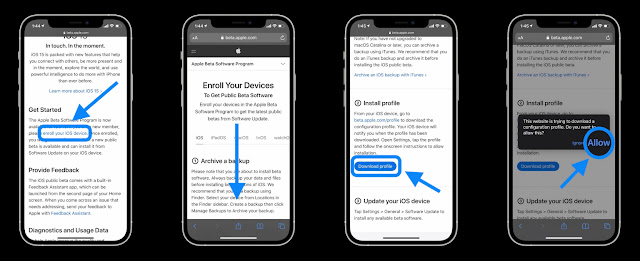 Интересно попробовать новую версию программного обеспечения, прежде чем кто-либо сможет, но теперь пришло время двигаться дальше и установить официальную стабильную версию iOS 16 на свой iPhone.
Интересно попробовать новую версию программного обеспечения, прежде чем кто-либо сможет, но теперь пришло время двигаться дальше и установить официальную стабильную версию iOS 16 на свой iPhone.
Но когда вы установили бета-версию iOS 16, разве вы не заметили предупреждение Apple о том, что вы не можете перейти к стабильной сборке после установки бета-версии? Нет, я пошутил. Обновить iOS с бета-версии до стабильной версии намного проще, чем установить бета-версию. Рассмотрим шаги подробно.
Как удалить бета-профиль iOS 16 с вашего iPhone
Давайте удалим бета-версию iOS 16 с вашего iPhone и подготовим ее к стабильной сборке. Но сначала сделайте резервную копию всех файлов на вашем iPhone. После этого выполните следующие действия, и все будет хорошо.
- Перейти к Настройки .
- Коснитесь Общие.
- Прокрутите вниз и нажмите VPN и управление устройствами.
- Коснитесь iOS 16 Beta Software Profile в профиле конфигурации.

- Нажмите Удалить профиль.
- Введите пароль для блокировки экрана.
- Подтвердите еще раз, нажав Удалить.
- Коснитесь Перезапустить , чтобы применить изменения и удалить бета-профиль.
- Подождите, пока ваш iPhone перезагрузится.
Вот и все. Вы больше не будете получать обновления бета-версии для своего iPhone. Чтобы убедиться, что вы успешно удалили его, вы можете еще раз проверить в разделе VPN и управление устройствами и посмотреть, можете ли вы по-прежнему просматривать бета-профиль. Если его нет, то дело сделано.
Примечание: Вы будете перенаправлены к шагу 6 только в том случае, если на вашем iPhone установлен пароль блокировки экрана. Если вы этого не сделаете, вы перейдете к шагу 8 после нажатия «удалить профиль» на шаге 5.
Как установить официальную iOS 16 на свой iPhone
Теперь давайте посмотрим, как установить официальную/стабильную версию iOS 16 на свой iPhone.
- Перейдите к Настройки → Общие и коснитесь Обновления ПО .
- Переключить Вкл. Автоматические обновления, если это еще не сделано.
- Если вы видите обновление стабильной версии iOS 16, нажмите Загрузить и установить.
- Нажмите Согласен принять условия.
- Дождитесь завершения загрузки. Затем нажмите Установить сейчас .
Ваш iPhone выключится и перезагрузится сам. Дождитесь завершения процесса, и вы увидите, что ваш iPhone загружается до последней стабильной версии iOS 16. Вы можете убедиться в этом, выбрав «Настройки» → «Основные» → «О программе» → «Версия iOS» , чтобы проверить версию iOS, работающую на вашем iPhone. .
Часто задаваемые вопросы
В. Безопасна ли бета-версия iOS 16?
Установка бета-версии iOS 16 или бета-версии любого программного обеспечения никогда не будет безопасной.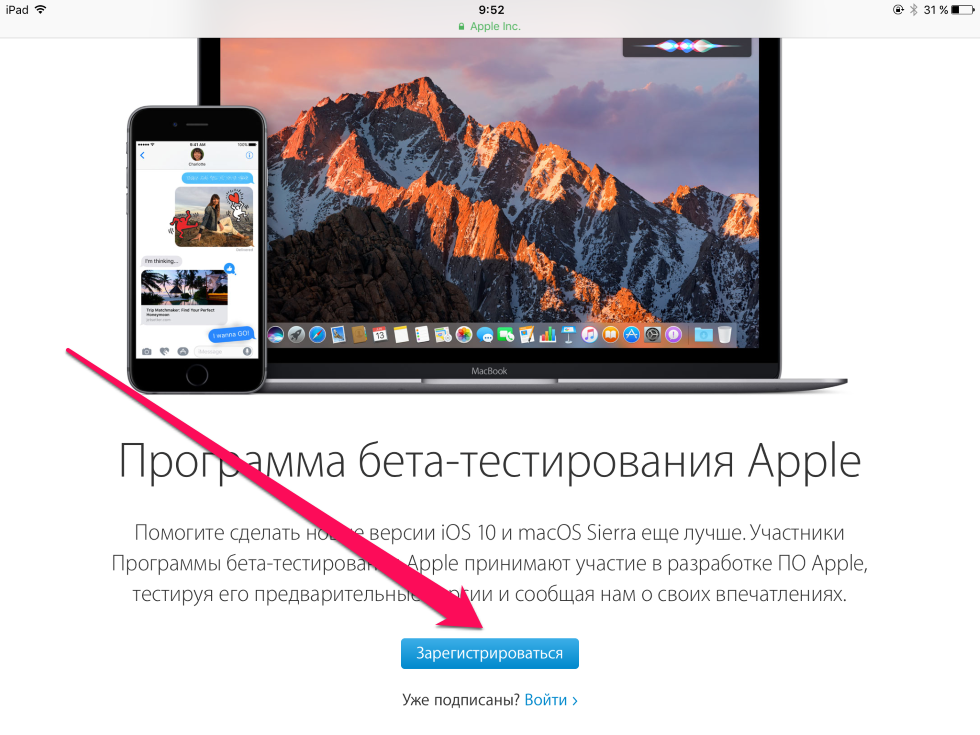 Хотя пользователи, устанавливающие бета-версии, обычно не сталкиваются с серьезными проблемами, такие проблемы, как ошибки и нестабильность программного обеспечения, всегда будут незваными гостями. Так что да, бета-версия iOS 16 небезопасна для установки, особенно на ваше основное устройство.
Хотя пользователи, устанавливающие бета-версии, обычно не сталкиваются с серьезными проблемами, такие проблемы, как ошибки и нестабильность программного обеспечения, всегда будут незваными гостями. Так что да, бета-версия iOS 16 небезопасна для установки, особенно на ваше основное устройство.
В. Почему я не могу установить новое обновление iOS?
Вам необходимо убедиться в нескольких вещах, если вы не можете установить последнюю версию iOS: проверьте, совместим ли ваш iPhone, имеет ли он более 50% заряда батареи и подключен ли он к стабильному интернету/Wi-Fi соединению. Если проблема все еще существует, вы можете ознакомиться с подробным руководством по тому же адресу.
В. Стоит ли устанавливать iOS 16?
iOS 16 содержит множество улучшений, таких как обновленный экран блокировки, улучшенный режим фокусировки, новый порядок уведомлений и многое другое. Если ваш iPhone поддерживает iOS 16, я думаю, вам стоит это проверить.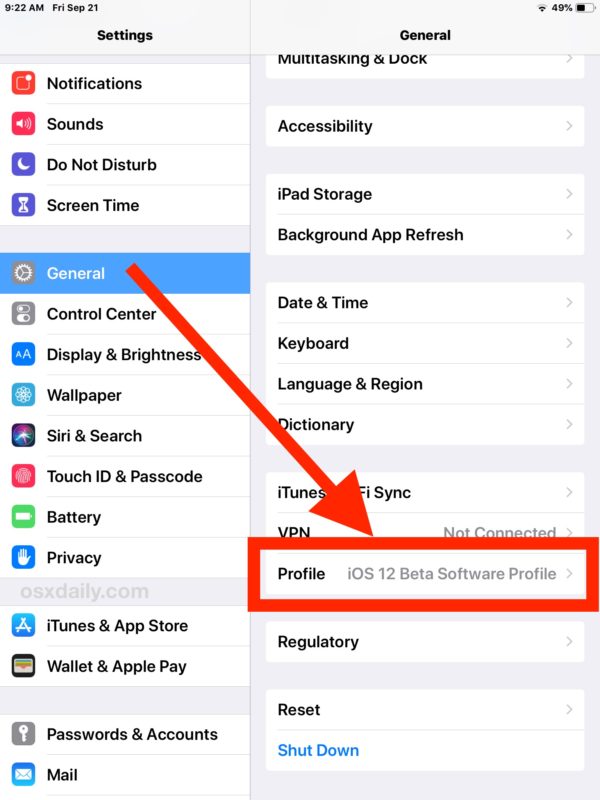
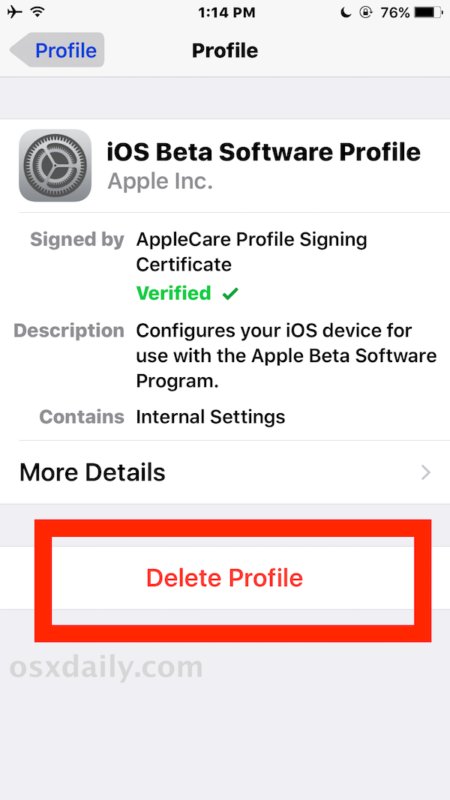 Нажмите и быстро отпустите кнопку уменьшения громкости. Затем нажмите и удерживайте боковую кнопку, пока не появится экран режима восстановления.
Нажмите и быстро отпустите кнопку уменьшения громкости. Затем нажмите и удерживайте боковую кнопку, пока не появится экран режима восстановления.